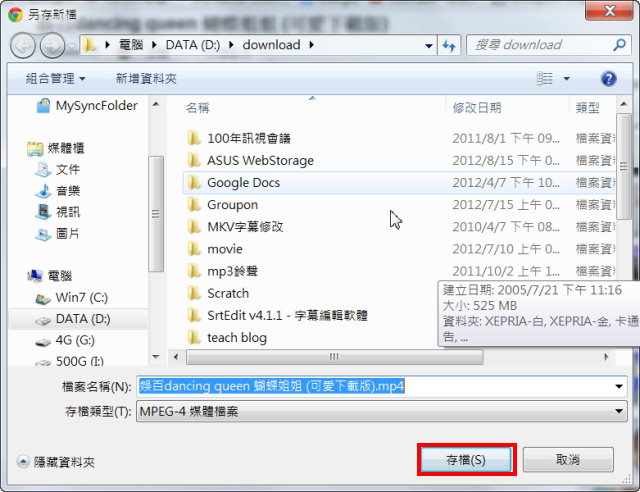Chrome瀏覽器在之前的更新中,
不再讓使用者安裝非Chrome Web Store的擴充程式。
由於這個變動,
造成各位在完成Chrome瀏覽器之後,
想要仿照之前的文章『下載YouTube影片』,
為Chrome瀏覽器加上擴充程式的方式成為泡影…..
轉向Chrome Web Store搜尋相關下載YouTube影片的擴充程式,
卻怎麼樣也找不到~
因此,
底下要教大家如何讓Chrome瀏覽器恢復可以安裝非Chrome Web Store的擴充程式。
請按繼續閱讀看下去…….
1.找到之前蔡老師的『下載YouTube影片』這篇文章,文章在『實用教學』分類中。

2.依照蔡老師的文章內容,連結到『YouTube Downloader』官方網站,並點選網頁上方的『Dowmload』連結。
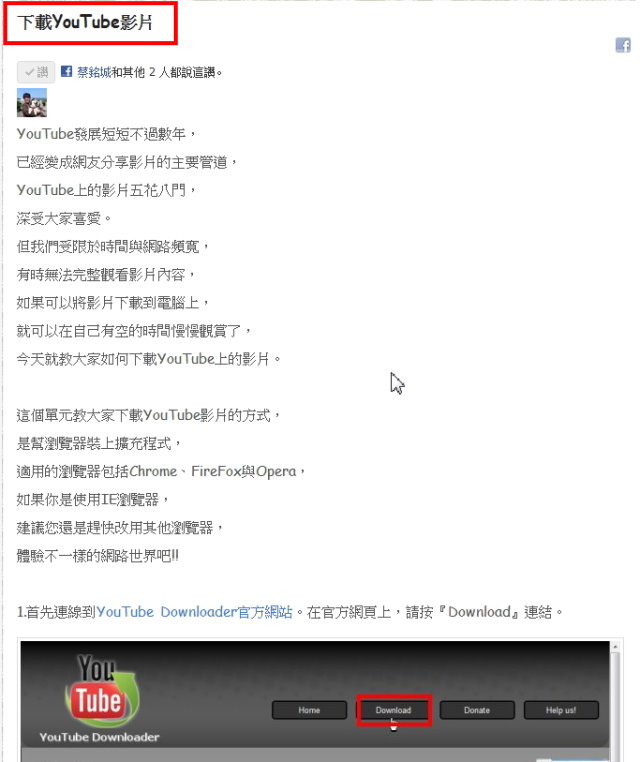
3.點選『Download YouTube Downloader for Chrome』連結。
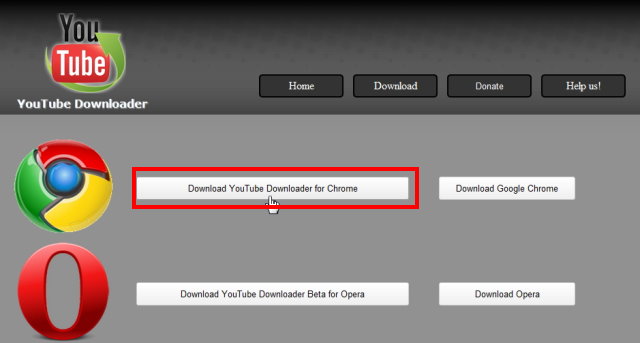
4.更新過的Chrome瀏覽器竟然告訴我:只能安裝Chrome線上應用程式商店內的擴充軟體…..悲劇啊~

5.直接到Chrome線上應用程式商店去搜尋相關軟體,但下載YouTube影片相關的擴充程式都下架了….這是為了避免YouTube上的侵權影音被下載嗎?可悲啊~
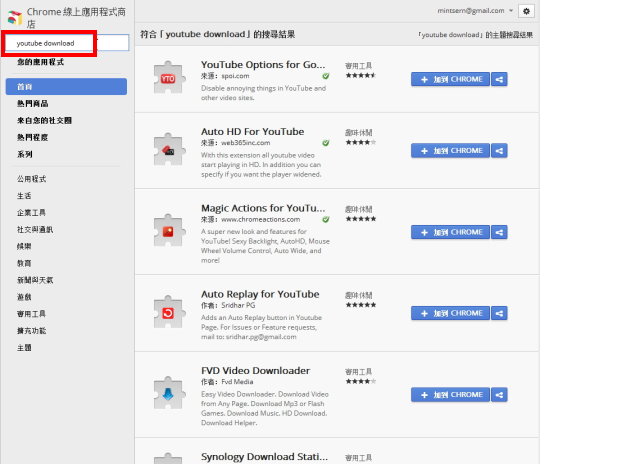
6.為了讓Chrome能夠安裝非官方認可的擴充程式(不過我必須承認,這是讓自己暴露在惡意擴充程式的風險中),我們必須要變更Chrome瀏覽器的設定,底下是前置步驟喔!!首先,開啟『控制台』→『系統及安全性』。

7.點選『變更使用者帳戶控制設定』。
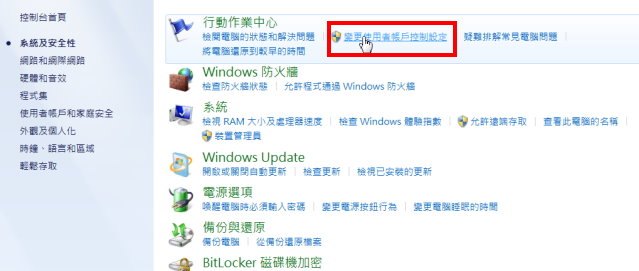
8.請改為『不要通知』→『確定』。修改完成後請『重新開機』喔。

9.重新開機後,對著桌面上的Google Chrome圖示按『滑鼠右鍵』→『內容』。

10.在原來的『目標』欄位最後面加上一個『空白』與『–enable-easy-off-store-extension-install』。如此一來,Chrome瀏覽器就可以安裝非Chrome Web Store的擴充程式了。

11.滑鼠按瀏覽器右上角的『扳手圖示』→『工具』→擴充功能。這時Chrome瀏覽器會開啟擴充功能的分頁。
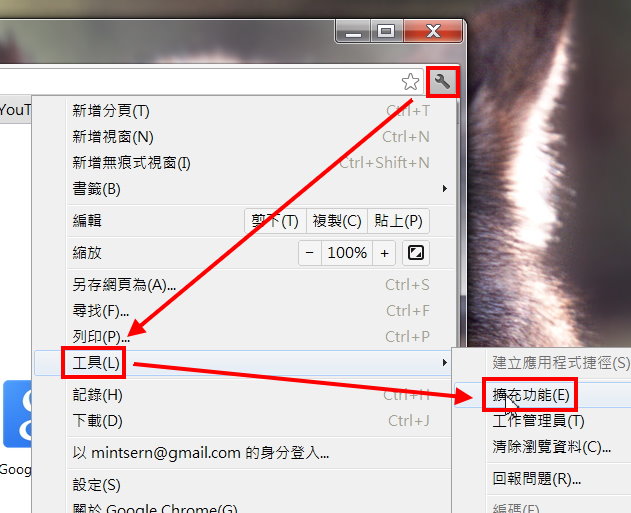
12.開啟另一個分頁,找到『YouTube Downloader』的擴充功能下載頁,點選『Download YouTube Downloader for Chrome』連結,畫面下方顯示擴充程式檔案已經下載到電腦中了。點選檔案旁的小箭頭→選擇『在資料夾中顯示』。
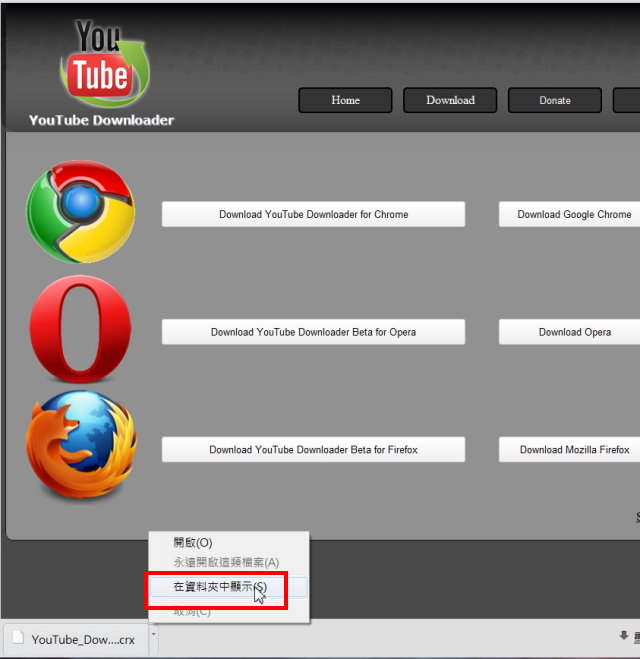
13.開啟了程式所在資料夾後,Chrome瀏覽器請切換到擴充程式的分頁,利用滑鼠將擴充程式檔案『拖曳』到擴充程式的頁面中。

14.這時會出現安裝擴充程式的確認視窗,請按『新增』。

15.擴充程式安裝成功囉。

16.這裡再推薦另一個下載YouTube影片的擴充程式:YouTube HD Suite,請連結到http://userscripts.org/scripts/show/39167,點選頁面右上角的『Install』。

17.瀏覽器左下角出現安裝擴充功能的詢問視窗,請按『繼續』。

18.出現安裝擴充程式的確認視窗,請按『新增』。
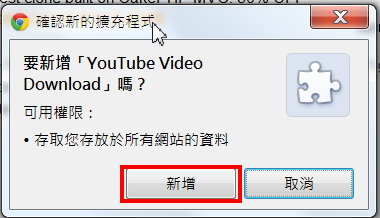
19.完成擴充程式的安裝囉~
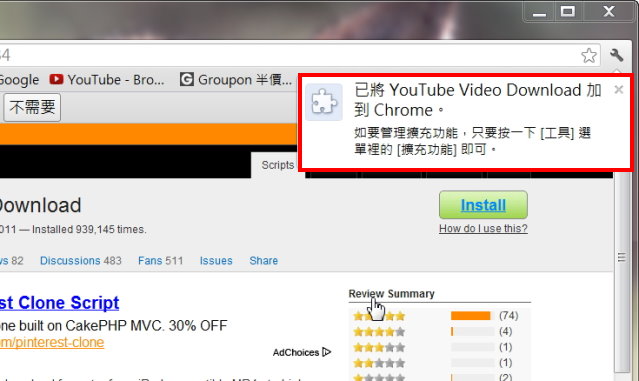
20.連結到YouTube網站,開啟一個影片,發現影片下方出現了『Download』功能,選擇合適的影片解析度吧~

21.出現另存新檔視窗,準備下載影片檔案囉~